¶ 重要说明:
相机一次校准属于系统底层的数据修改,校准以后原始校准数据无法恢复,请谨慎操作。如果您不确定是否需要进行相机一次校准,请向xTool售后团队提供相机定位误差截图获取帮助。
相机定位误差:
您可以在激光平面模式下,在底板上放一张3mm厚的平整材料,进行线条雕刻,加工完毕后,不要移动材料,点击相机刷新按钮,观察实际加工位置和图案位置的偏差大小,这个误差就是相机定位误差。在3mm高度下,加工中心区域的相机定位误差通常在1mm内。
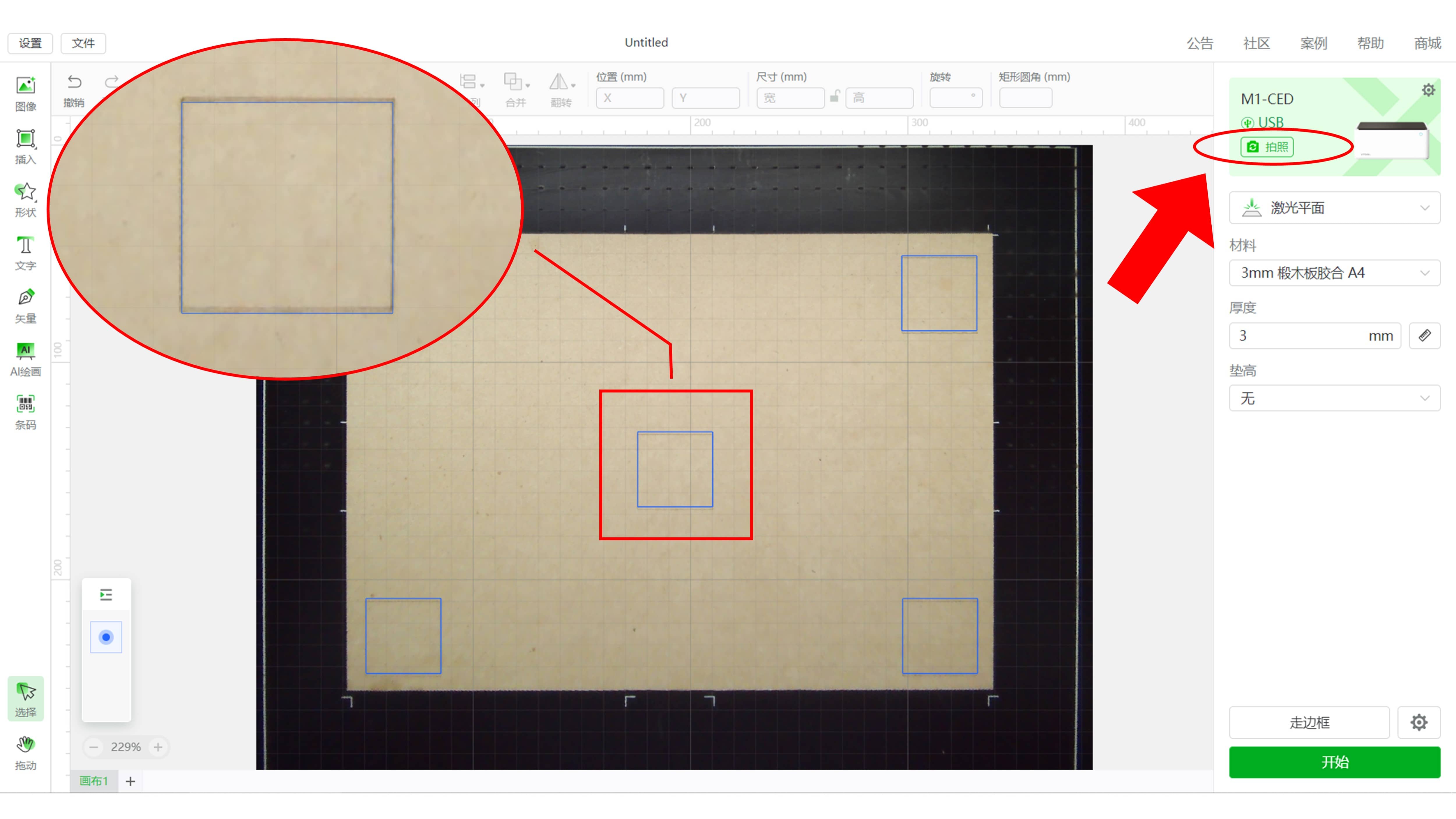
相机进行一次校准后,必须重新进行自动测量校准,否则可能会导致自动测量误差偏大。
¶ 适用场景:
- M1相机定位误差偏大;
- 激光平面模式下,M1相机拍摄底板画面出现严重变形;
- M1因相机校准文件丢失而导致的相机无法刷新的问题;
¶ 所需工具:
- A3尺寸(297mm*420mm)的白纸多张;
- Windows10系统电脑;
- 透明或白色胶带;
- 1张A3尺寸3mm厚的平整板材(或2张A4尺寸平整板材),比如平整的亚克力板;
- A3尺寸:297mm*420mm
- A4尺寸:210mm*297mm
- 材料的平整度会直接影响校准后的相机定位精度,若材料平整度差会无法完成校准。
¶ 校准软件:
xTool M1 First Calib 230714_1922.zip
¶ 操作步骤:
- 下载校准软件,并解压放置在电脑C盘以外的磁盘(部分电脑会禁止软件访问C盘文件);
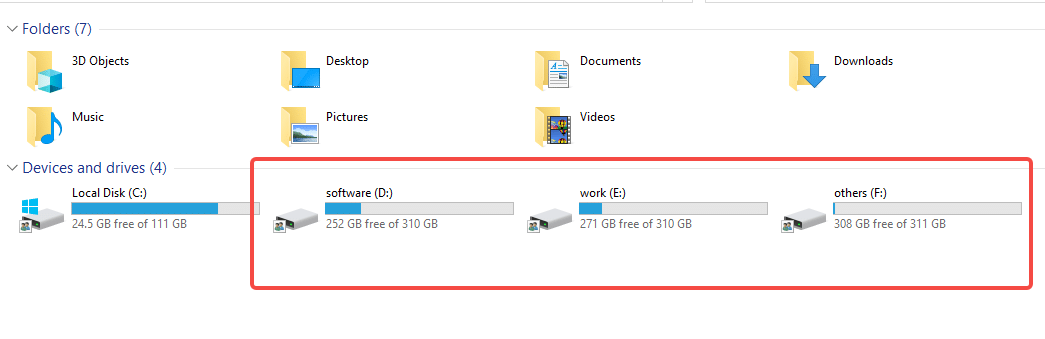
- 沿着M1底板丝印放置2张3mm厚的A4尺寸亚克力板材(或1张A3尺寸3mm的板材);
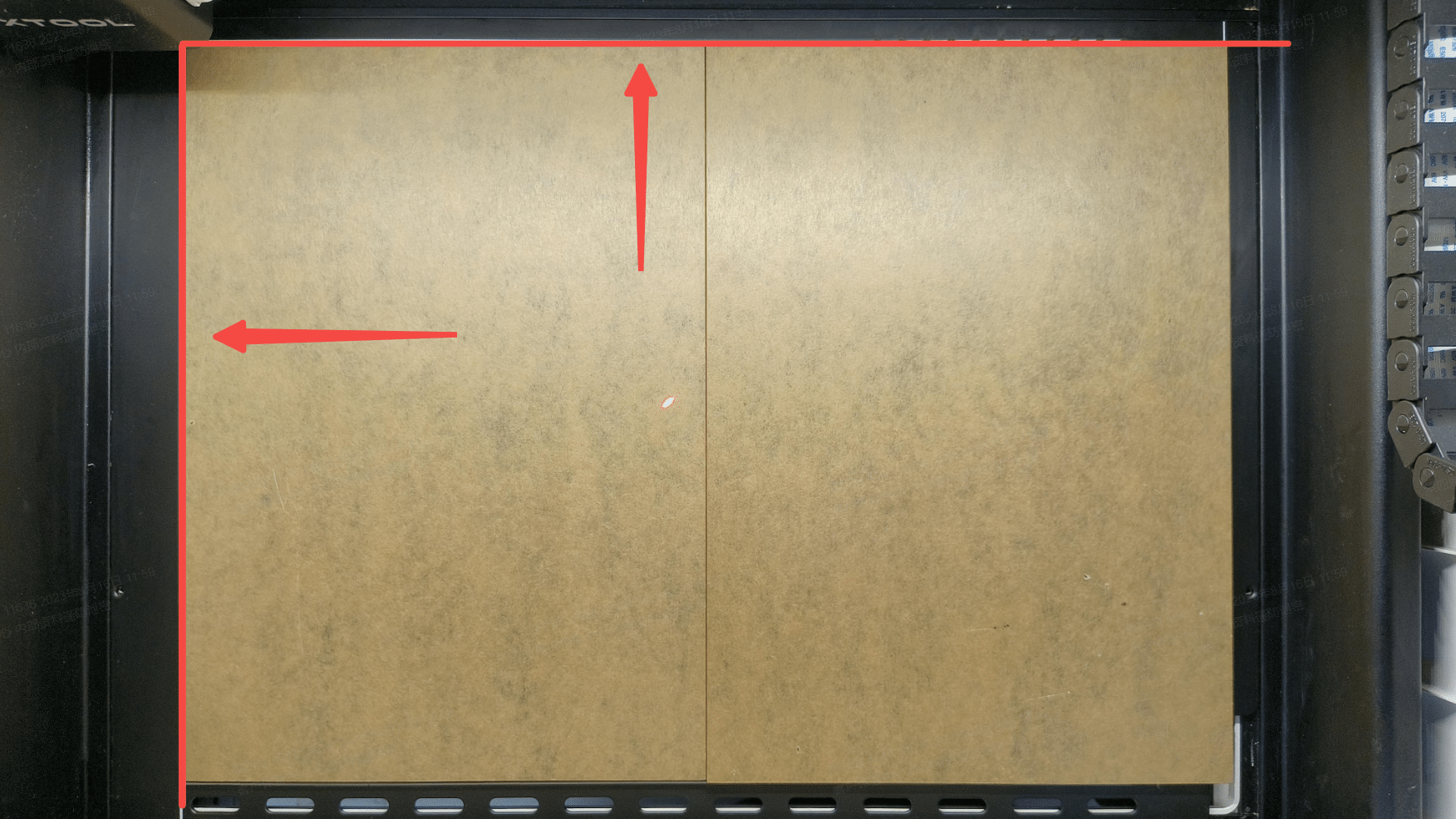
- 在板材上平铺一张A3白纸,并使用胶带固定(请确保白纸十分平整);
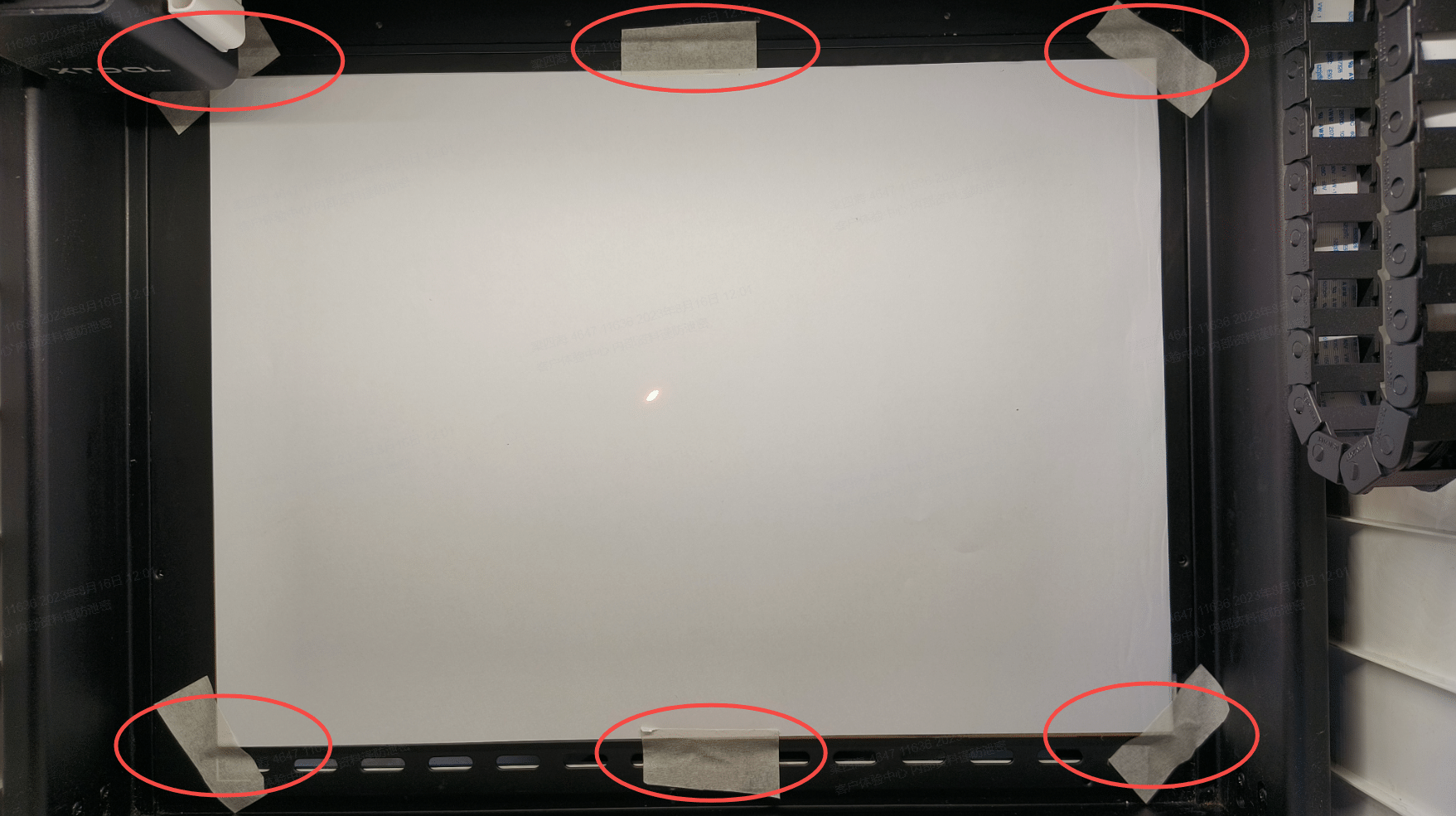
- 关闭M1门板,通过USB方式连接上M1;
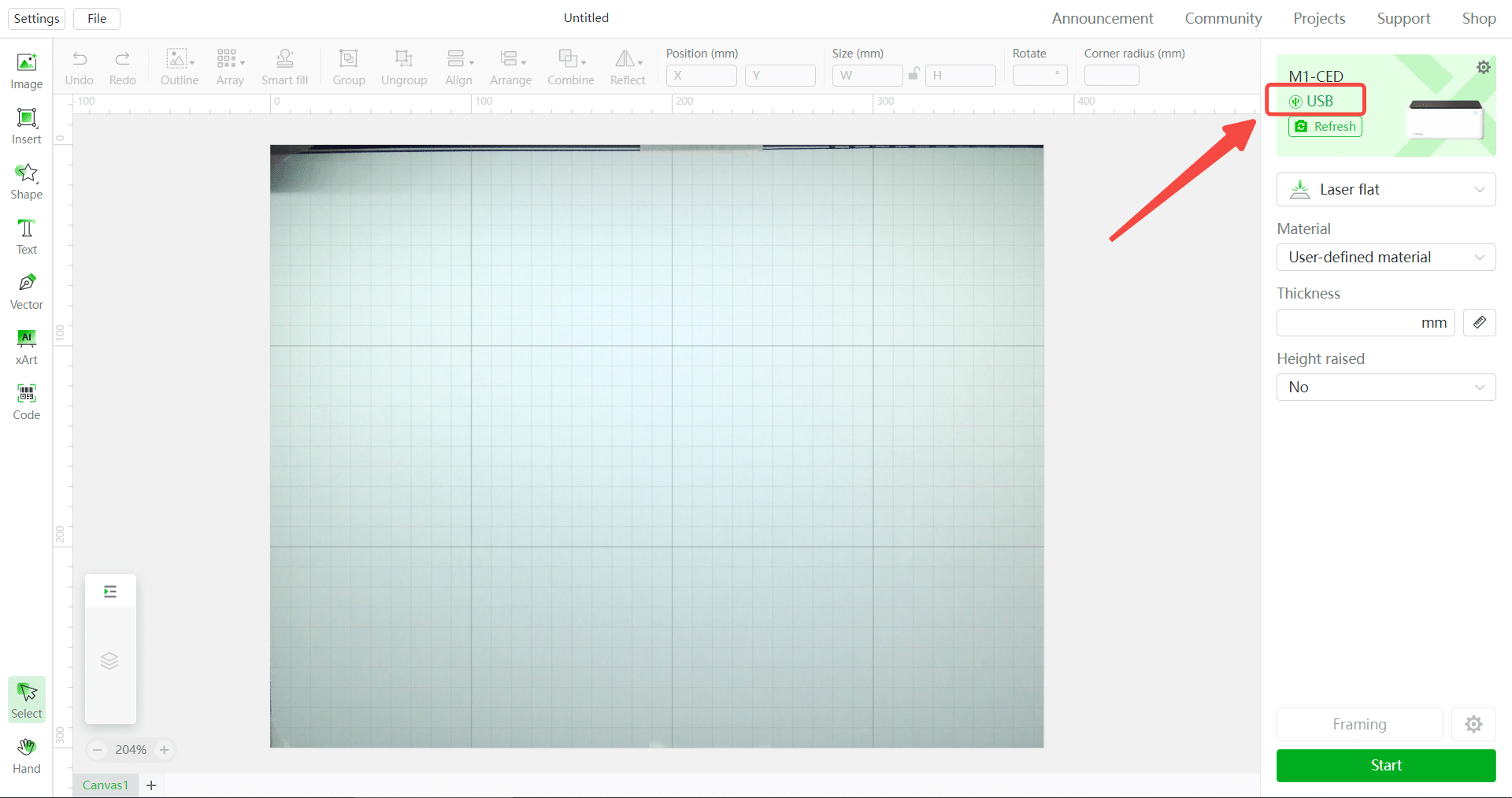
- 打开校准软件文件夹,双击运行校准软件主程序(如运行失败请使用管理员身份运行该程序);
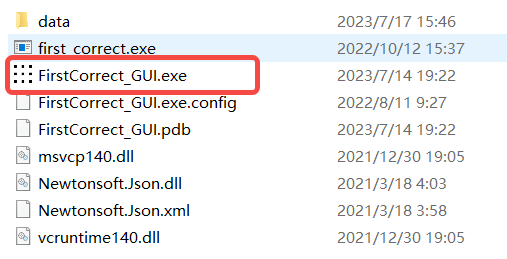
- 点击【Connect】连接;
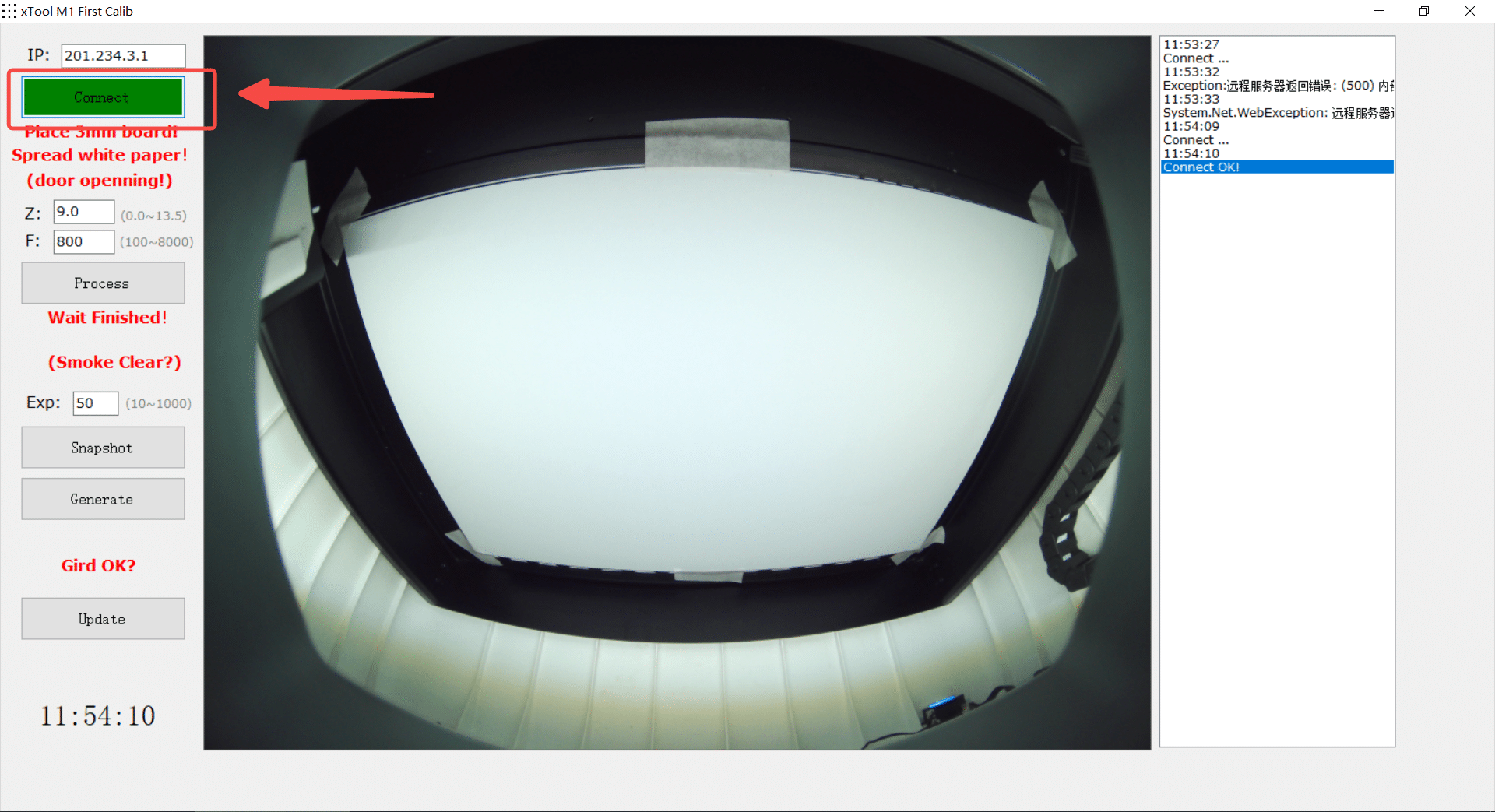
- 点击【Process】加工,等待加工完毕;
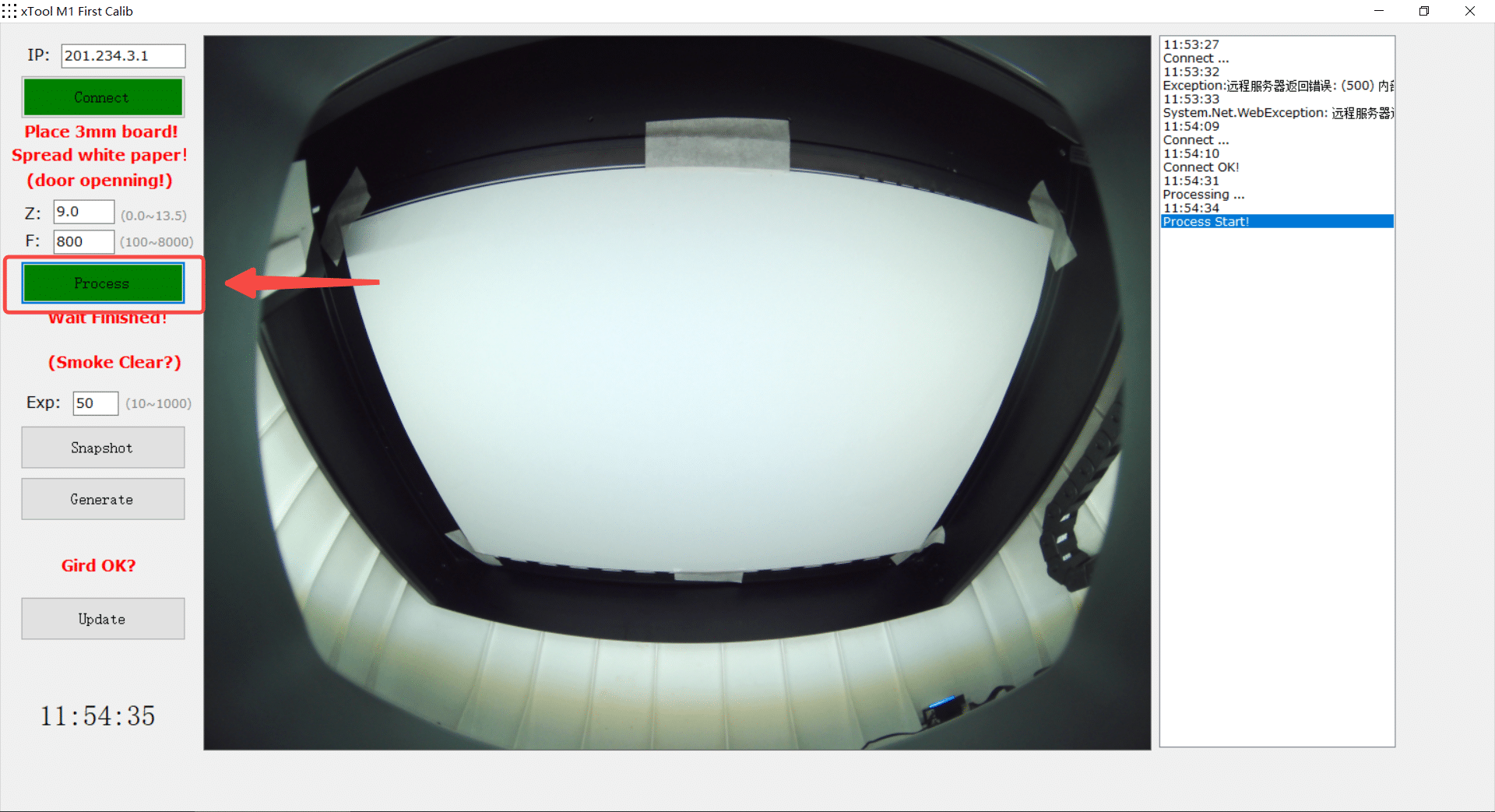
- 点击【Snapshot】取图;
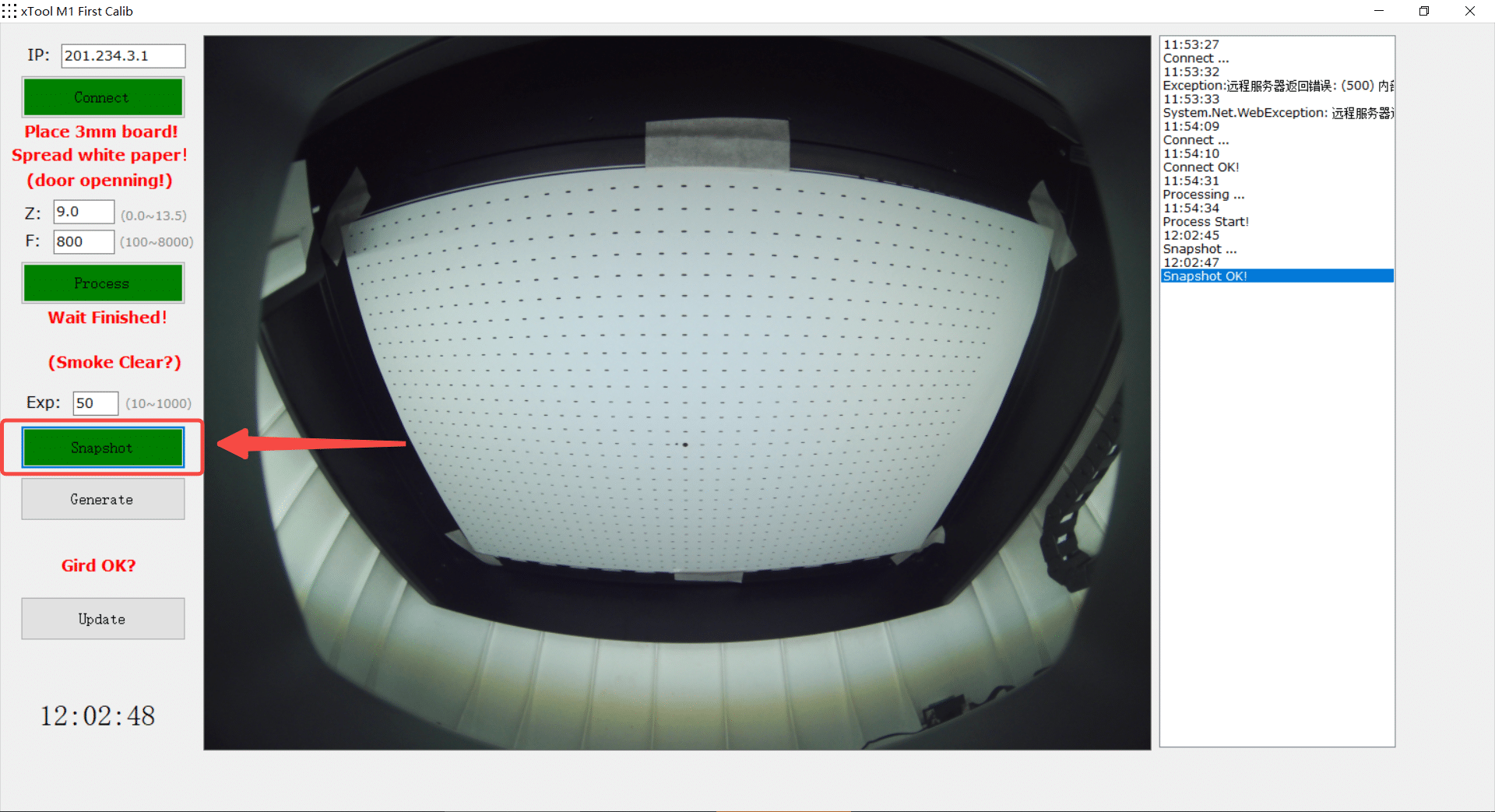
- 点击【Generate】生成校准文件;
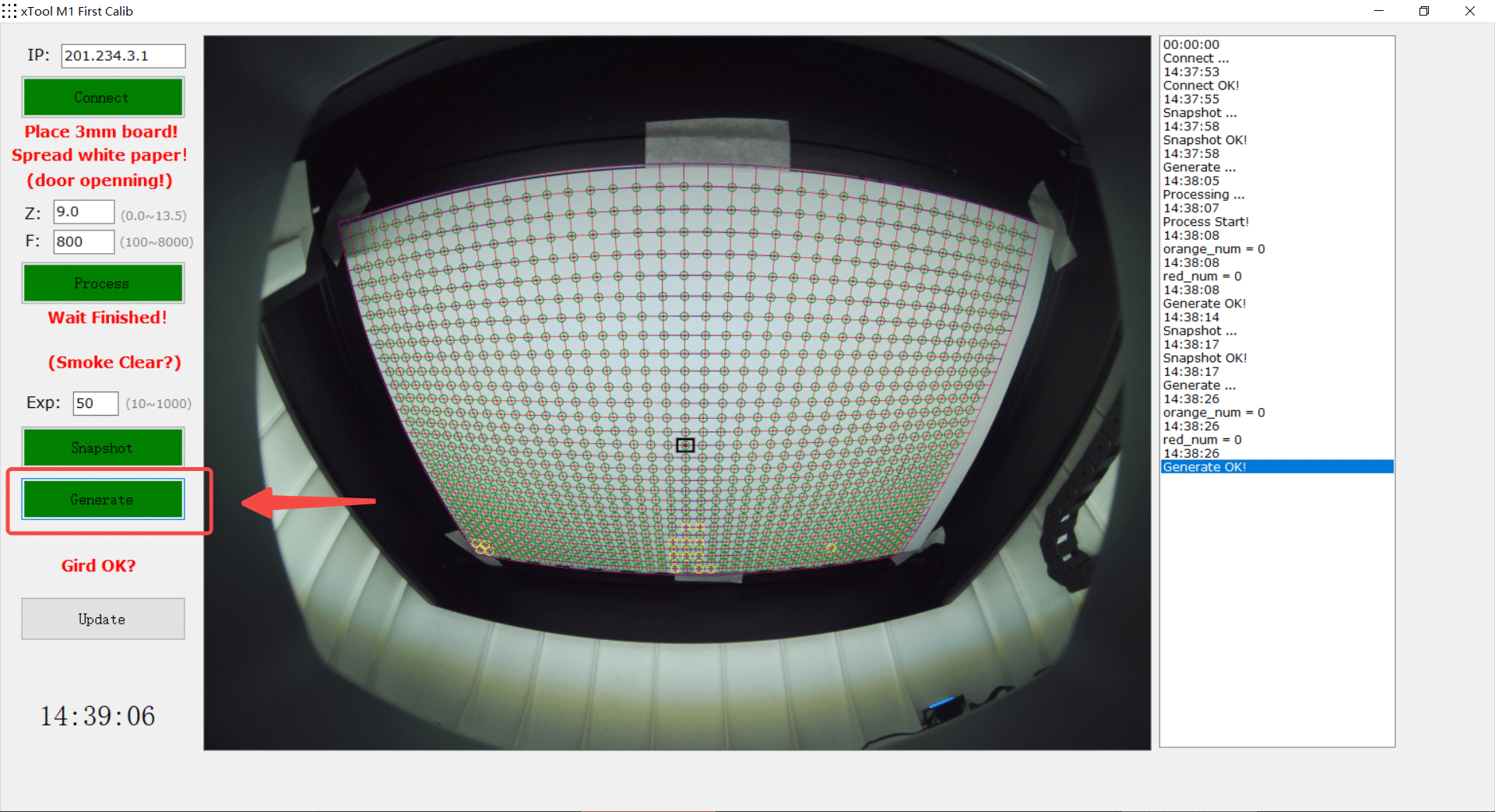
- 检查校准网格点:
- 若出现红色小圆圈表示校准偏差很大,请重新进行校准;
- 若出现黄色小圆圈表示该区域可能存在轻微校准偏差,请检查该区域网格线是否变形,如果黄色小圆圈低于20个且网格线无明显变形,可以忽略提示弹窗进行下一步;
- 若黄色小圆圈数量很多且黄色小圆圈区域网格线明显变形,请重新进行校准;
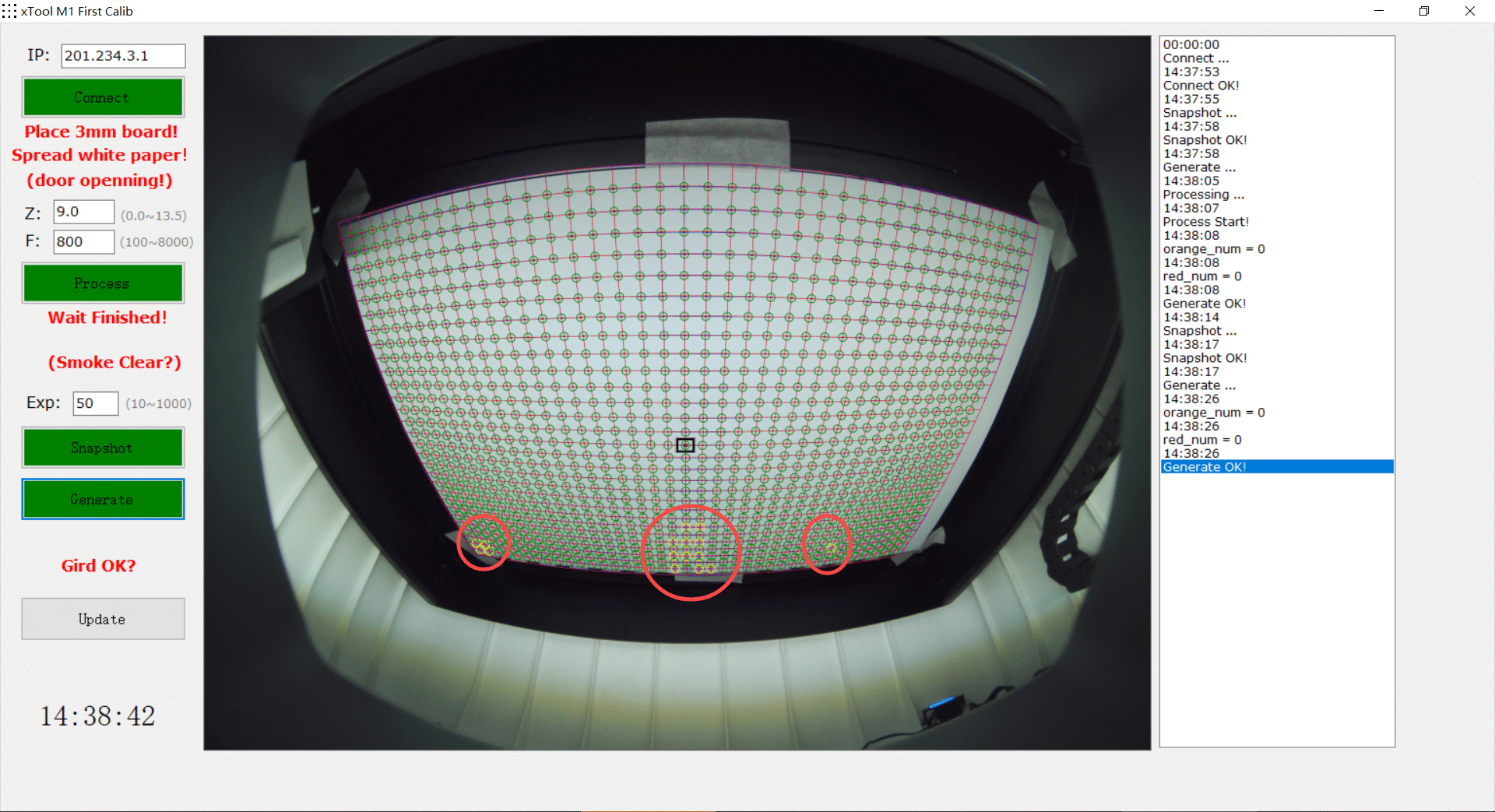
- 点击【Update】上传校准文件,上传完成后关闭提示弹窗;
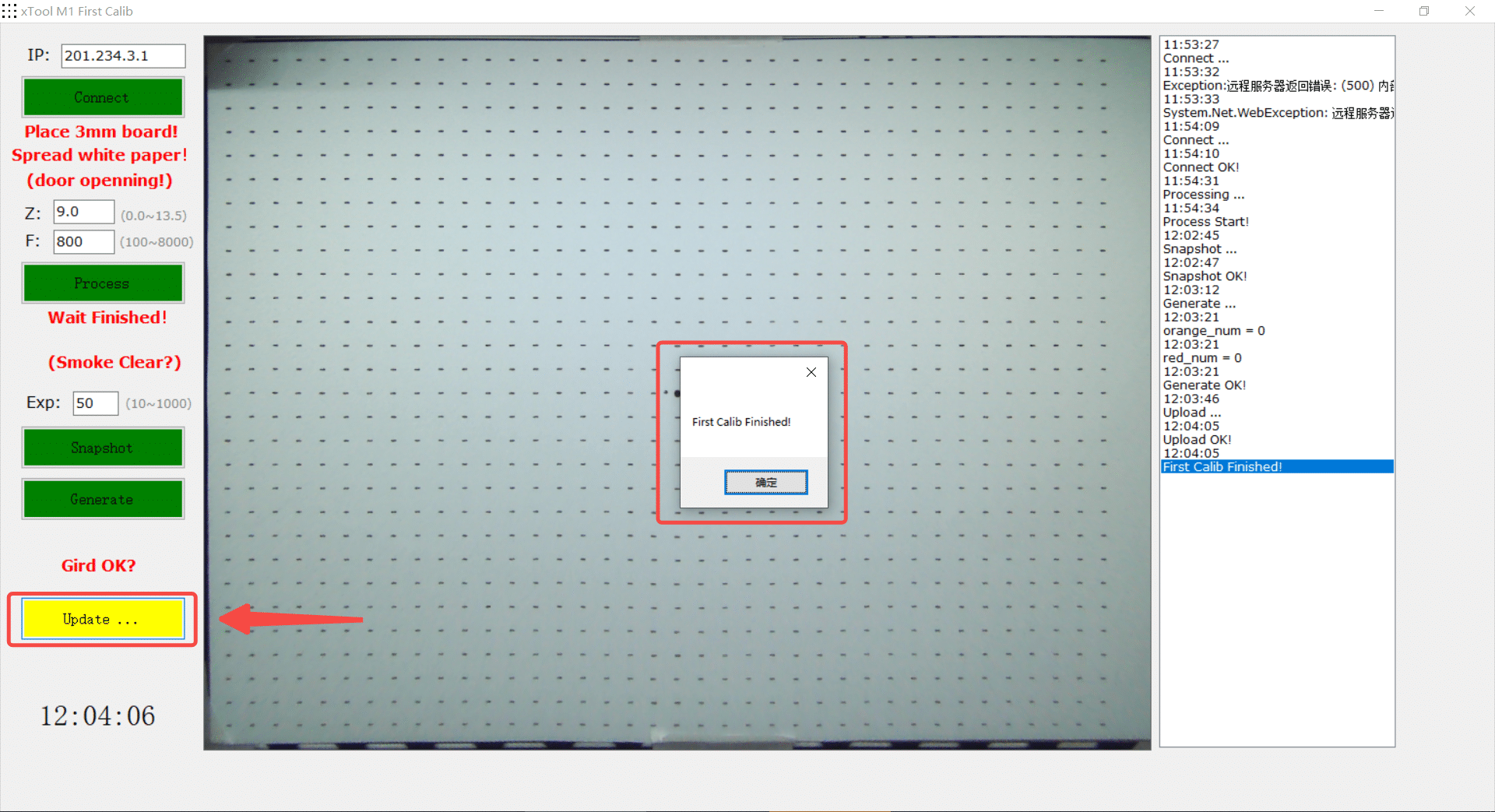
- 根据说明中的操作,回到XCS软件,对相机定位精度进行测试。
- 如不满足要求,请重新校准;
- 如满足要求,请进行M1自动测量校准教程